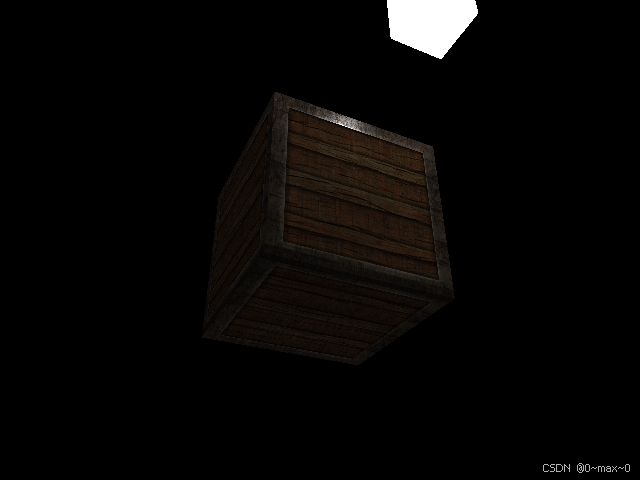Android使用DataBinding和Merge引发的血案
1.前言:
相信Databinding和Merge大家都不陌生,今天讲解的是Databinding和Merge一起使用遇到的问题,在父布局使用,引用的布局使用Merge会导致id找不到,运行时直接崩溃了,废话不多说,直接上代码。
2.引入ViewBinding:
viewBinding {
enable = true
}

3.主界面布局:
<?xml version="1.0" encoding="utf-8"?>
<androidx.constraintlayout.widget.ConstraintLayout xmlns:android="http://schemas.android.com/apk/res/android"
xmlns:app="http://schemas.android.com/apk/res-auto"
xmlns:tools="http://schemas.android.com/tools"
android:id="@+id/main"
android:layout_width="match_parent"
android:layout_height="match_parent"
tools:context=".MainActivity">
<TextView
android:id="@+id/textview"
android:layout_width="wrap_content"
android:layout_height="40dp"
android:text="这是DataBinding使用示例"
android:gravity="center"
android:textSize="20sp"
android:textColor="@color/white"
android:background="@color/design_default_color_primary_dark"
app:layout_constraintEnd_toEndOf="parent"
app:layout_constraintStart_toStartOf="parent"
app:layout_constraintTop_toTopOf="parent" />
<include
android:id="@+id/test_layout"
layout="@layout/layout_test"/>
</androidx.constraintlayout.widget.ConstraintLayout>
4.引用布局:
<?xml version="1.0" encoding="utf-8"?>
<merge xmlns:android="http://schemas.android.com/apk/res/android"
xmlns:tools="http://schemas.android.com/tools"
xmlns:app="http://schemas.android.com/apk/res-auto"
android:layout_width="match_parent"
android:layout_height="wrap_content">
<ImageView
android:id="@+id/iv_local"
android:layout_width="100dp"
android:layout_height="120dp"
android:layout_marginStart="20dp"
android:layout_marginTop="40dp"
android:gravity="center"
android:scaleType="centerCrop"
android:src="@drawable/ic_launcher_background"
app:layout_constraintLeft_toLeftOf="parent"
app:layout_constraintTop_toTopOf="parent"/>
<TextView
android:id="@+id/title"
android:layout_width="0dp"
android:layout_height="wrap_content"
android:gravity="center|start"
android:textSize="16sp"
android:text="标题"
android:textColor="@color/design_default_color_primary_dark"
android:layout_marginLeft="20dp"
android:layout_marginTop="40dp"
app:layout_constraintLeft_toRightOf="@id/iv_local"
app:layout_constraintRight_toRightOf="parent"
app:layout_constraintTop_toTopOf="parent" />
<TextView
android:id="@+id/author"
android:layout_width="0dp"
android:layout_height="wrap_content"
android:gravity="center|start"
android:layout_marginTop="10dp"
android:layout_marginLeft="20dp"
android:textSize="16sp"
android:text="张2"
android:maxLines="1"
android:ellipsize="end"
android:textColor="@color/design_default_color_primary_dark"
app:layout_constraintLeft_toRightOf="@id/iv_local"
app:layout_constraintRight_toRightOf="parent"
app:layout_constraintTop_toBottomOf="@id/title" />
<TextView
android:id="@+id/content"
android:layout_width="0dp"
android:layout_height="wrap_content"
android:textSize="16sp"
android:gravity="center|start"
android:text="先说优点吧,Paging 的使用,需要配合ViewModel,LiveData等控件,数据的请求感知并绑定页面的生命周期,避免了内存泄漏。还需要绑定DataSource和DataSource的Factory,能无痕加载更多数据,一定程度上提高用户体验。"
android:textColor="@color/design_default_color_primary_dark"
android:layout_marginTop="10dp"
android:layout_marginLeft="20dp"
android:maxLines="3"
android:ellipsize="end"
app:layout_constraintLeft_toRightOf="@id/iv_local"
app:layout_constraintRight_toRightOf="parent"
app:layout_constraintTop_toBottomOf="@id/author" />
</merge>
5.测试代码如下:
package com.cloud.databindingmergedemo
import android.os.Bundle
import android.view.LayoutInflater
import android.view.View
import android.widget.TextView
import androidx.activity.enableEdgeToEdge
import androidx.appcompat.app.AppCompatActivity
import androidx.core.view.LayoutInflaterCompat
import androidx.core.view.ViewCompat
import androidx.core.view.WindowInsetsCompat
import com.cloud.databindingmergedemo.databinding.ActivityMainBinding
import com.cloud.databindingmergedemo.databinding.LayoutTestBinding
class MainActivity : AppCompatActivity() {
private lateinit var binding:ActivityMainBinding
private lateinit var testView:TextView
override fun onCreate(savedInstanceState: Bundle?) {
super.onCreate(savedInstanceState)
binding = ActivityMainBinding.inflate(layoutInflater)
setContentView(binding.root)
initView()
}
private fun initView() {
testView = binding.testLayout.title
}
}
6.运行后的报错信息如下:
从日志可以看出,报错信息很明显,在testView = binding.testLayout.title这里找不到testLayout的id,

7.解决方法如下:
直接使用引用布局的名称绑定在父布局中,然后找到引用布局去获取里面控件的id

class MainActivity : AppCompatActivity() {
private lateinit var binding:ActivityMainBinding
private lateinit var testView:TextView
private lateinit var testBinding: LayoutTestBinding
override fun onCreate(savedInstanceState: Bundle?) {
super.onCreate(savedInstanceState)
binding = ActivityMainBinding.inflate(layoutInflater)
testBinding = LayoutTestBinding.bind(binding.main)
setContentView(binding.root)
initView()
}
private fun initView() {
testView = testBinding.title
}
}
8.运行的效果如下:
这时发现一个问题,布局重叠了,那我把依赖在父布局修改一下试试

9.修改后的代码如下:
<?xml version="1.0" encoding="utf-8"?>
<androidx.constraintlayout.widget.ConstraintLayout xmlns:android="http://schemas.android.com/apk/res/android"
xmlns:app="http://schemas.android.com/apk/res-auto"
xmlns:tools="http://schemas.android.com/tools"
android:id="@+id/main"
android:layout_width="match_parent"
android:layout_height="match_parent"
tools:context=".MainActivity">
<TextView
android:id="@+id/textview"
android:layout_width="wrap_content"
android:layout_height="40dp"
android:text="这是DataBinding使用示例"
android:gravity="center"
android:textSize="20sp"
android:textColor="@color/white"
android:background="@color/design_default_color_primary_dark"
app:layout_constraintEnd_toEndOf="parent"
app:layout_constraintStart_toStartOf="parent"
app:layout_constraintTop_toTopOf="parent" />
<include
app:layout_constraintTop_toBottomOf="@id/textview"
android:layout_width="match_parent"
android:layout_height="wrap_content"
app:layout_constraintStart_toStartOf="parent"
app:layout_constraintEnd_toEndOf="parent"
layout="@layout/layout_test"/>
</androidx.constraintlayout.widget.ConstraintLayout>
10.在引用布局设置依赖:
这时发现竟然生效了,效果如下:
发现有点拥挤,于是加上20dp间距,android:layout_marginTop=“20dp”
<?xml version="1.0" encoding="utf-8"?>
<merge xmlns:android="http://schemas.android.com/apk/res/android"
xmlns:tools="http://schemas.android.com/tools"
xmlns:app="http://schemas.android.com/apk/res-auto"
android:layout_width="match_parent"
android:layout_height="wrap_content"
tools:parentTag="androidx.constraintlayout.widget.ConstraintLayout">
<ImageView
android:id="@+id/iv_local"
android:layout_width="100dp"
android:layout_height="120dp"
android:layout_marginStart="20dp"
android:gravity="center"
android:scaleType="centerCrop"
android:src="@drawable/ic_launcher_background"
app:layout_constraintLeft_toLeftOf="parent"
app:layout_constraintTop_toBottomOf="@+id/textview"/>
<TextView
android:id="@+id/title"
android:layout_width="0dp"
android:layout_height="wrap_content"
android:gravity="center|start"
android:textSize="16sp"
android:text="标题"
android:textColor="@color/design_default_color_primary_dark"
android:layout_marginLeft="20dp"
app:layout_constraintLeft_toRightOf="@id/iv_local"
app:layout_constraintRight_toRightOf="parent"
app:layout_constraintTop_toBottomOf="@+id/textview" />
<TextView
android:id="@+id/author"
android:layout_width="0dp"
android:layout_height="wrap_content"
android:gravity="center|start"
android:layout_marginTop="10dp"
android:layout_marginLeft="20dp"
android:textSize="16sp"
android:text="张2"
android:maxLines="1"
android:ellipsize="end"
android:textColor="@color/design_default_color_primary_dark"
app:layout_constraintLeft_toRightOf="@id/iv_local"
app:layout_constraintRight_toRightOf="parent"
app:layout_constraintTop_toBottomOf="@id/title" />
<TextView
android:id="@+id/content"
android:layout_width="0dp"
android:layout_height="wrap_content"
android:textSize="16sp"
android:gravity="center|start"
android:text="先说优点吧,Paging 的使用,需要配合ViewModel,LiveData等控件,数据的请求感知并绑定页面的生命周期,避免了内存泄漏。还需要绑定DataSource和DataSource的Factory,能无痕加载更多数据,一定程度上提高用户体验。"
android:textColor="@color/design_default_color_primary_dark"
android:layout_marginTop="10dp"
android:layout_marginLeft="20dp"
android:maxLines="3"
android:ellipsize="end"
app:layout_constraintLeft_toRightOf="@id/iv_local"
app:layout_constraintRight_toRightOf="parent"
app:layout_constraintTop_toBottomOf="@id/author" />
</merge>

11.最后的效果如下:

12.一个小tips:
- tools:parentTag
该属性主要来指定父级view-tag;在自定义组合布局时,配合 标签,可以消除多余的层级。 - 如,定义了一个布局,它的根 布局标签是 LinearLayout;要把该布局整体用一个自定义view来关联操作。
view中,通常有一句:LayoutInflater.from(context).inflate(R.layout.xxx, this, true)
注意最后一个参数,属性为true:即 将inflate出的布局,attachToRoot 到 this。
这就会多一个层级,当前this 是 LinearLayout, 布局本身也是 LinearLayout …
所以要将 xml 的根标签 LinearLayout 改成: - <merge xmlns:android=“http://schemas.android.com/apk/res/android”
xmlns:tools=“http://schemas.android.com/tools”
tools:parentTag=“LinearLayout”
… > - 我这里使用的是约束布局所以是tools:parentTag=“androidx.constraintlayout.widget.ConstraintLayout”
13.总结:
以上技术今天的内容,在使用Merge优化布局时,结合Databinding或ViewBinding如果使用不当会出现问题,导致app崩溃,好了,这里提前祝大家元旦快乐,新的一年万事如意,工作顺利.
- 使用tools:parentTag多余层级
- 使用引用布局的名称LayoutTestBinding绑定id
- 设置好布局的位置和约束
14.demo地址如下:
https://gitee.com/jackning_admin/animation-test-demo